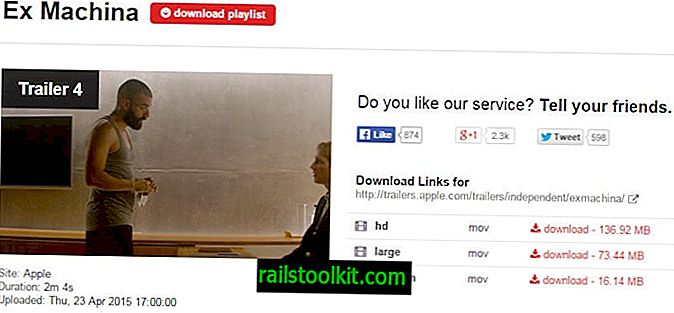Die meisten Android-Geräte werden standardmäßig mit schönen Hintergrundbildern geliefert, die als Hintergrundbild des Telefons oder Tablets angezeigt werden. Dies ist sicherlich ansprechend, aber einige Benutzer bevorzugen möglicherweise einen weniger ablenkenden oder geschäftigen Hintergrund, damit sie sich mehr auf das Durchsuchen der Apps auf einer bestimmten Seite konzentrieren können oder weil sie es vorziehen, wenn die Dinge minimalistisch sind.
Android bietet keine Option zum Festlegen einer Farbe als Hintergrund für das Telefon oder Tablet. Wenn Sie es gewohnt sind, mit Volltonfarben zu arbeiten, wie ich es bei der Arbeit an meinem Windows-PC bin, möchten Sie möglicherweise eine Lösung finden, die diese Funktion für das Android-Betriebssystem bietet.
Farben ist die Anwendung, die dies tut. Nachdem Sie die Anwendung auf Ihrem System installiert und gestartet haben, werden Ihnen verschiedene Farbvorschläge angezeigt, die Sie auf den Hintergrund Ihres Geräts anwenden können.
Farben werden mit ihrem Namen, Farbcode und dem Benutzer, der sie eingereicht hat, hervorgehoben. Um ein einfarbiges Hintergrundbild zu installieren, tippen Sie einfach in der App darauf. Dies zeigt eine Vorschau auf dem Bildschirm. Sie können hier jedoch nicht wirklich etwas tun, außer auf die Schaltfläche "Einstellen" tippen, um die neue Hintergrundfarbe festzulegen, oder auf "Abbrechen", um zum Farbauswahlmenü zurückzukehren.

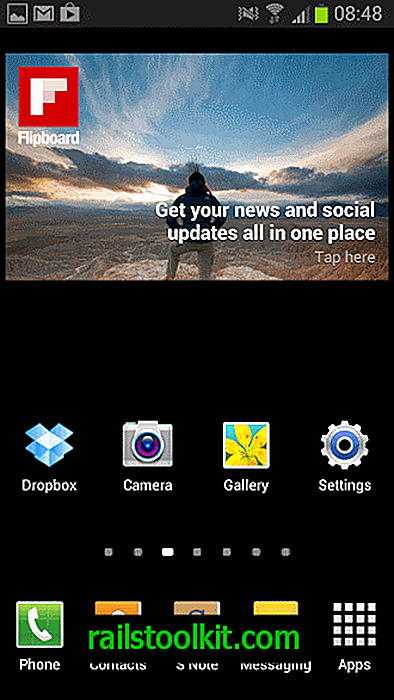
Sie können die vorgeschlagenen Farben für eine Weile scrollen, es sind wahrscheinlich tausend oder so verfügbar. Wenn Sie keine passende Farbe finden, können Sie stattdessen den Farbwähler verwenden.
Tippen Sie einfach auf Auswahl, um ein Farbrad auf dem Bildschirm zu öffnen. Hier können Sie eine benutzerdefinierte Farbe auswählen, die Sie als Hintergrundbild auf Ihrem Android-Handy verwenden möchten.
Hier können Sie auf das Farbrad tippen, um die gewünschte Farbe auszuwählen, und Ihre Auswahl durch Tippen auf die Leiste rechts ändern. Es gibt leider keine Möglichkeit, einen Hex-Code direkt in die Schnittstelle einzugeben.
Das Hintergrundbild wird anschließend auf dem Bildschirm der Widgets und Apps des Geräts angezeigt.
Urteil
Wenn es Ihnen nichts ausmacht, ein einfarbiges Hintergrundbild zu betrachten, oder Sie es sogar mögen, weil der Bildschirm des Telefons dadurch weniger beschäftigt erscheint, sind Colors möglicherweise eine hervorragende Anwendung für Sie, da Sie damit einfarbige Hintergründe für Ihr Telefon festlegen können Telefon oder Gerät.
Andererseits gibt es keine Optionen, und die Anforderung, eine Verbindung zum Internet herzustellen, um die Farbcodes von einer Website abzurufen, ist ebenfalls nicht optimal. Wenn Sie damit leben können, ist es eine gute Wahl.
Manuelle Weise
Wie einige Benutzer bereits erwähnt haben, ist es durchaus möglich, stattdessen ein selbst erstelltes Hintergrundbild zu erstellen und anzuwenden. Es gibt ein paar Schritte, die Sie befolgen müssen:
- Finden Sie die Auflösung Ihres Android-Geräts heraus. Die Auflösung meines Galaxy Note II beträgt zum Beispiel 720x1280.
- Öffnen Sie einen Bildeditor wie Paint.net für Windows oder GIMP.
- Erstellen Sie ein neues leeres Bild mit der richtigen Auflösung.
- Verwenden Sie das Füllfarben-Werkzeug, um das neue Bild mit einer Volltonfarbe zu füllen. Verwenden Sie das Farbrad oder die Auswahl, um eine auszuwählen.
- Speichern Sie es auf Ihrem System und übertragen Sie es auf Ihr Android-Gerät.
- Verwenden Sie den Dateimanager auf Ihrem Gerät, um das Bild darauf zu öffnen.
- Verwenden Sie die Menüschaltfläche, um das Kontextmenü anzuzeigen, und wählen Sie die Option Festlegen als aus, um es auf den Startbildschirm, den Sperrbildschirm oder auf beide anzuwenden.